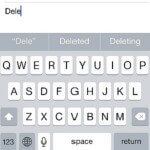< この記事をシェア >
iPhoneの予測入力を表示⇔非表示(無効化)する方法です。
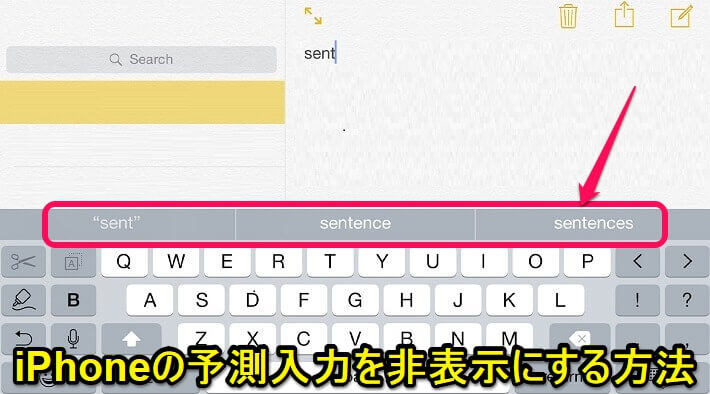
iPhoneでは初期状態で「予測入力(予測変換候補)」がオンになっています。
iOS 8からは英語キーボードでも利用できます(QuickTypeと呼ぶらしいです)
「ありが」と入力すると入力している文字の下に「ありがとうございます。」など変換候補を表示してくれるのでiPhoneでの文字入力がめちゃくちゃ捗る便利な機能です。
Androidスマホやwindows 、MacといったPCでも定番の機能です。
iPhoneの予測入力は英語キーボードならオフにすることができる
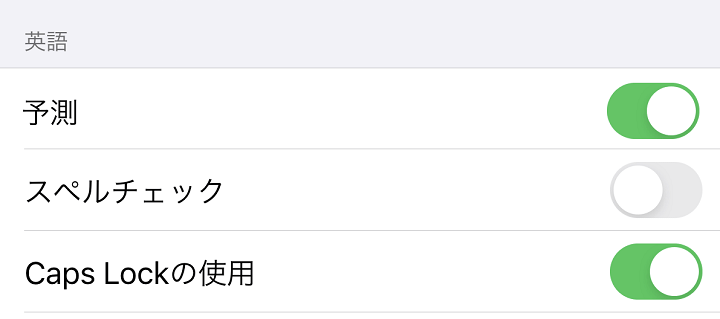
予測変換を使えば、ちょっとした文章や漢字入力の変換がめちゃくちゃラクチンになる一方、自分が思っていないワードが表示されたり、そもそも文字入力が速い人だと不要に感じることもあると思います。
このiPhoneの予測変換は日本語キーボードだと無効化することができません。
ただ英語キーボードの予測変換(QuickType)であれば、無効化して非表示にすることができます。
そんな人向けにこの記事では、iPhoneの英語キーボードの予測入力を無効化する方法を紹介します。
英語キーボードでは変換候補はいらないよ、という人はオフにしておくことで素のタイピングができるようになります。
iPhoneのキーボードの予測変換をオフにして無効化する方法
英語キーボードの予測のみオフにすることができる
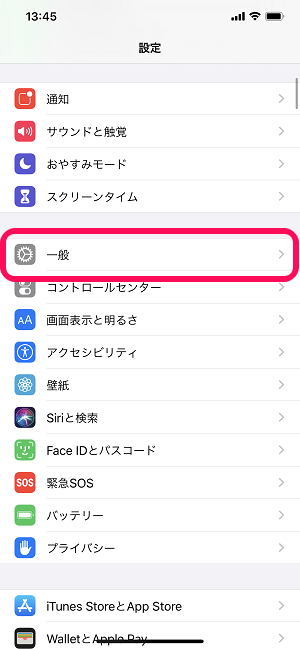
iPhoneの設定を開きます。
「一般」をタップします。
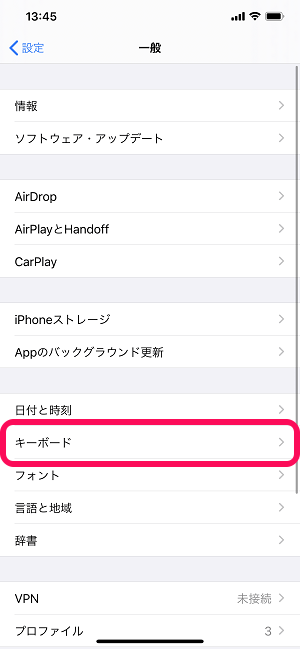
「キーボード」をタップします。
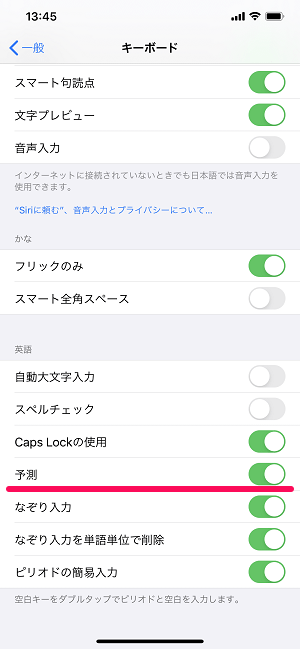
英語項目の部分にある「予測」を確認します。
ここがオンになっている場合は、英語キーボードでも予測変換が表示される状態です。
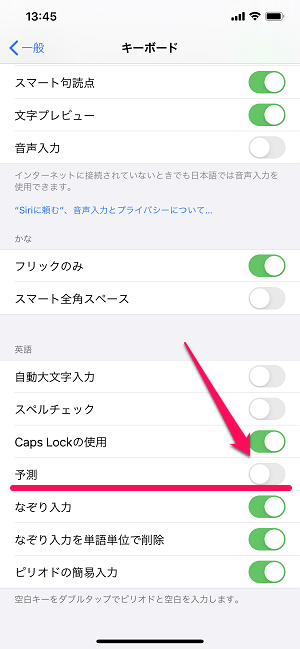
英語キーボードで予測変換を無効化したい場合は、予測をオフにすればOKです。
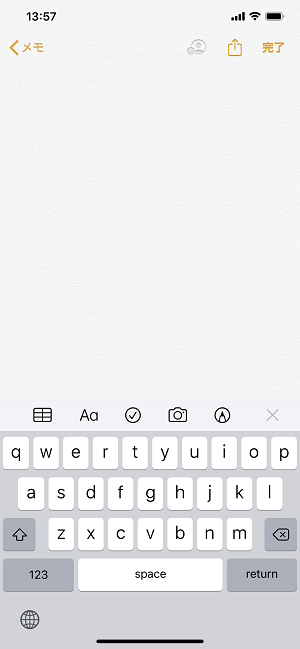
←のようにキーボード上に予測変換が表示されていなければOKです。
こんな感じでiPhoneの英語キーボードの予測変換は設定で非表示にすることができます。
ちなみに日本語キーボードも含め、予測入力に変なワードばかり表示されるという人は↓の手順でワードを一度リセット、削除することもできます。
ここからはiOS 8で英語キーボードの予測変換が初めて登場した時の無効化手順を紹介しています。
古いiOS端末を利用している人は↓をチェックしてみてください。
【以前のiOSでのやり方】iPhoneの英語キーボードの予測変換をOFFにする手順
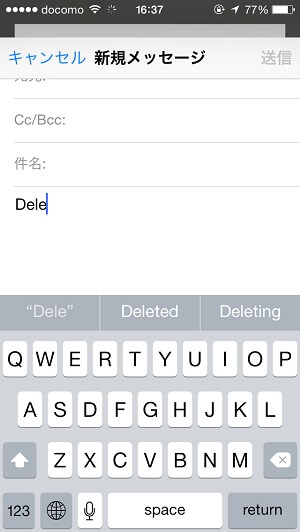
←Deleと入力すると「Deleted」「Deleting」などといった英語の予測変換が。。
入力したい文字とちょっと違うんだよなぁ…
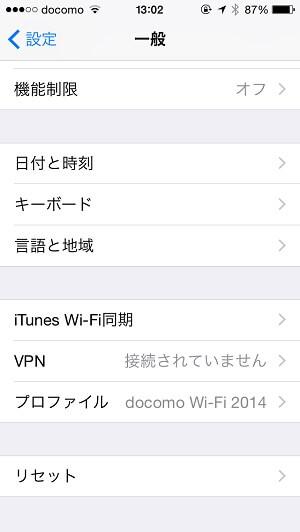
設定 > 一般 > キーボードとタップしていきます。
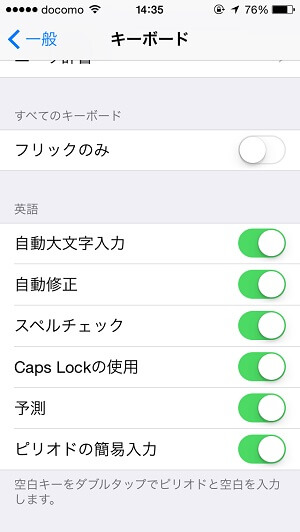
「キーボード」画面の下の方に「予測」という項目があります。
こいつをOFFにするだけでOKです。
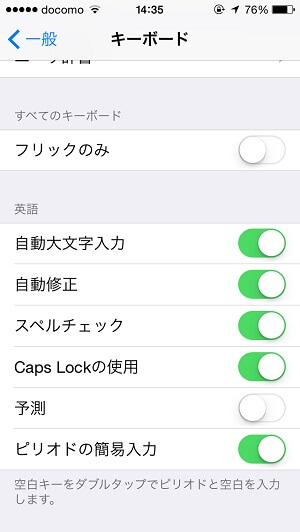
OFFになりました。
再びメールなどの文字入力に戻ります。
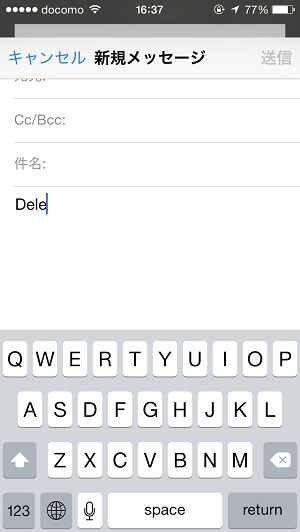
予測変換が非表示になりました。
Deleと入力してもウンともスンとも言いません。
英語キーボードの最初の文字を大文字にしない設定
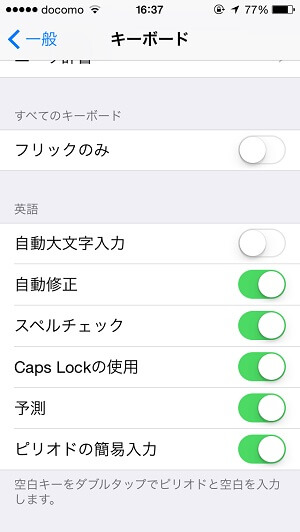
ついでですが英語入力時に最初の文字を大文字にしない設定です。
これも予測変換を非表示にするのと同じく設定 > 一般 > キーボードにある「自動大文字入力」をOFFにするだけという簡単設定です。
便利っちゃー便利なのですが、あまり英語で入力しない自分的には不要だったiOS 8の英語入力時の予測変換。
これでiPhoneの画面も大きくなって気持ちスッキリしました~
< この記事をシェア >
\\どうかフォローをお願いします…//
この【iPhone】予測入力(変換候補)を無効化して非表示にする方法 – 予測変換は英語キーボードならオフにできるの最終更新日は2020年2月27日です。
記事の内容に変化やご指摘がありましたら問い合わせフォームまたはusedoorのTwitterまたはusedoorのFacebookページよりご連絡ください。